Gamdias ZEUS M2 Manual de Usario
Lee a continuación 📖 el manual en español para Gamdias ZEUS M2 (14 páginas) en la categoría Ratón. Esta guía fue útil para 6 personas y fue valorada con 4.5 estrellas en promedio por 2 usuarios
Página 1/14

m2
R G B
Optic al Gaming Mouse
QUICK
INSTALLATION
GUIDE
<English>
<Italiano>
<한국어>
<Po lsk i>
<Deutsch>
<Svensk>
<Русский>
<ﺔﱠﻴِﺑَﺮَﻌﻹ ا >
< E s p a ñ o l >
<Português>
<ภาษา ไท ย>
<Fr anç ais >
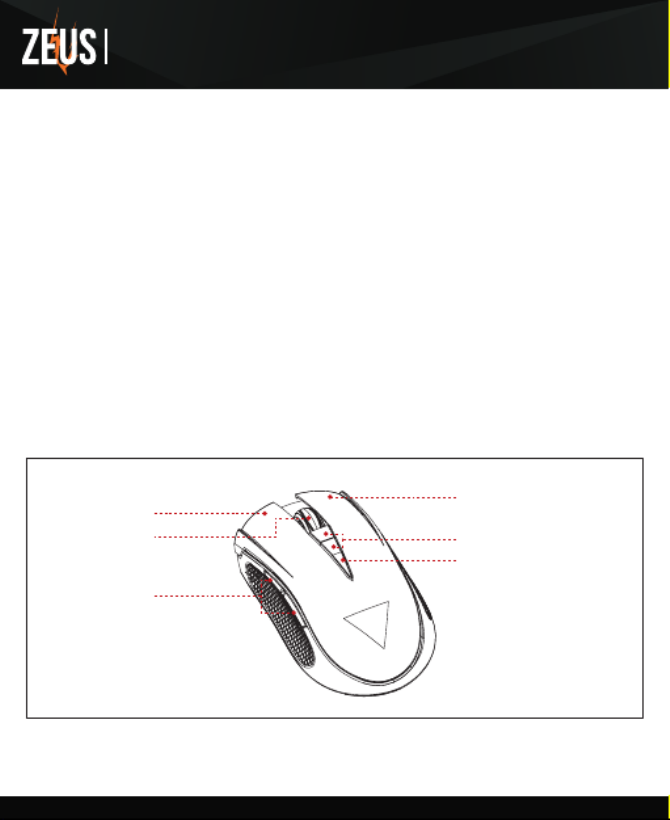
Left Key
Right Key
DPI + / -
DPI Cycle (6 Level)
(Default:1200/1600/2400/5200/
8200/10800 DPI)
Middle Key
Forward
Backward
<English>
Thank you for choosing ZEUS M2 optical gaming mouse by GAMDIAS™. The GAMDIAS™ ZEUS M2
optical gaming mouse employs premium micro-processor complemented by 10,800DPI precision-perfect
optical sensor. Providing not only impeccable stability, the 8 Macro-Key design enables all combo
execution without the need of driver installations. In addition, it offers ergonomics design with textured
rubber side grips which provide unparalleled control and perfect tactility.
● Windows ® XP/ Vista /7 /8 /10
● PC with USB port
● Internet connection
(for HERA software installation)
m2
R G B
Op ti ca l G a m i ng M o us e
System Requirements
1. Plug the GAMDIAS™ ZEUS M2 into your PCs via USB Port.
2. The “found new hardware” notice will appear, please following instruction to complete hardware
installation.
3. Log onto the GAMDIAS™ website (http://www.GAMDIAS.com) to download the latest version of the
HERA application software.
4. Start installing the GAMDIAS™ HERA software by following the on-screen instructions.
Hardware and Software Installation
ZEUS M2 Default Settings
Registering Your GAMDIAS™ ZEUS M2 Optical Gaming Mouse
Please visit www.GAMDIAS.com for online product registration.
● GAMDIAS™ ZEUS M2 Optical Gaming Mouse
● GAMDIAS™ NYX E1 Gaming Mouse Mat
Package Contents

Botón izquierdo Botón derecho
DPI + / -
Ciclo de DPI (6 niveles)
(Predeterminado 1200/1600/2400/:
3200/4800/7000 DPI)
Botón central
Avanzar
Retroceder
<Español>
Gracias por elegir el ratón óptico para juegos ZEUS M2 de GAMDIAS™. El ratón óptico para juegos
GAMDIAS™ ZEUS M2 utiliza un microprocesador de alta calidad que se complementa con un sensor
óptico de 10800 DPI que proporciona una perfecta precisión. Además de su impecable estabilidad, su
diseño de 8 teclas de macro permite ejecutar todas las combinaciones de teclas sin la necesidad de
instalar ningún controlador. Asimismo, ofrece un diseño ergonómico con agarres laterales de goma
texturizados que proporcionan un control incomparable y una perfecta tactilidad.
● Windows ® XP/ Vista/7 /8 /10
● PC con puerto USB
● Conexión a Internet
(para instalación de software HERA )
m2
R G B
Op ti ca l G a m i ng M o us e
Requisitos del sistema
1. Enchufe su GAMDIAS™ ZEUS M2 en su PC a través de un puerto USB.
2. Aparecerá el aviso “Nuevo hardware encontrado”. Siga las instrucciones para completar la instalación
del hardware.
3. Inicie sesión en el sitio Web de GAMDIAS™ (http://www.GAMDIAS.com) para descargar la versión
más reciente del software de la aplicación HERA.
4. Comience a instalar el software GAMDIAS™ HERA siguiendo las instrucciones de la pantalla.
Instalar el hardware y el software
Configuración predeterminada de ZEUS M2
Registrar el ratón óptico juegos GAMDIAS™ ZEUS M2
Visite el sitio Web www.GAMDIAS.com para registrar el producto en línea.
● Ratón óptico para juegos GAMDIAS™ ZEUS M2
● Alfombrilla para juegos GAMDIAS™ NYX E1
Contenido del paquete
Especificaciones del producto
| Marca: | Gamdias |
| Categoría: | Ratón |
| Modelo: | ZEUS M2 |
¿Necesitas ayuda?
Si necesitas ayuda con Gamdias ZEUS M2 haz una pregunta a continuación y otros usuarios te responderán
Ratón Gamdias Manuales

14 Septiembre 2024

14 Septiembre 2024

14 Septiembre 2024

14 Septiembre 2024

14 Septiembre 2024

14 Septiembre 2024

14 Septiembre 2024

14 Septiembre 2024

14 Septiembre 2024

25 Agosto 2024
Ratón Manuales
- Ratón LG
- Ratón HP
- Ratón Philips
- Ratón Medion
- Ratón Acer
- Ratón Alienware
- Ratón Anker
- Ratón A4tech
- Ratón ACME
- Ratón Prestigio
- Ratón Icy Box
- Ratón BenQ
- Ratón Lexibook
- Ratón Silvercrest
- Ratón Nedis
- Ratón Gembird
- Ratón Livoo
- Ratón Asus
- Ratón BeeWi
- Ratón Eminent
- Ratón SilverStone
- Ratón Renkforce
- Ratón Cherry
- Ratón Rapoo
- Ratón LC-Power
- Ratón Sharkoon
- Ratón Targus
- Ratón 3M
- Ratón Vivanco
- Ratón Niceboy
- Ratón Logitech
- Ratón Lenovo
- Ratón Manhattan
- Ratón Exibel
- Ratón Logik
- Ratón Thermaltake
- Ratón Energy Sistem
- Ratón Trust
- Ratón Denver
- Ratón Hama
- Ratón Kensington
- Ratón Gigabyte
- Ratón Microsoft
- Ratón BlueBuilt
- Ratón Marquant
- Ratón Ednet
- Ratón Haier
- Ratón Connect IT
- Ratón Steren
- Ratón Steelseries
- Ratón Speedlink
- Ratón Sandberg
- Ratón Bigben Interactive
- Ratón Genius
- Ratón Adj
- Ratón Digitus
- Ratón Razer
- Ratón Buffalo
- Ratón Nacon
- Ratón Genesis
- Ratón NGS
- Ratón Dell
- Ratón Nova
- Ratón Speed-Link
- Ratón Sven
- Ratón Konig
- Ratón Sweex
- Ratón Vakoss
- Ratón KeySonic
- Ratón Natec
- Ratón Cooler Master
- Ratón T'nB
- Ratón Tracer
- Ratón Corsair
- Ratón Basetech
- Ratón Saitek
- Ratón Turtle Beach
- Ratón JLab
- Ratón Kunft
- Ratón Ewent
- Ratón BakkerElkhuizen
- Ratón Evoluent
- Ratón XPG
- Ratón Conceptronic
- Ratón Watson
- Ratón Adesso
- Ratón Satechi
- Ratón Mad Catz
- Ratón ILive
- Ratón Krom
- Ratón Vorago
- Ratón Mousetrapper
- Ratón Roccat
- Ratón HyperX
- Ratón Cougar
- Ratón Mediacom
- Ratón INCA
- Ratón Arctic Cooling
- Ratón SPC
- Ratón X9 Performance
- Ratón Ozone
- Ratón Tesoro
- Ratón Logilink
- Ratón Verbatim
- Ratón Zalman
- Ratón SIIG
- Ratón IOGEAR
- Ratón Contour Design
- Ratón Goldtouch
- Ratón Gyration
- Ratón Penclic
- Ratón Kogan
- Ratón Bakker Elkhuizen
- Ratón R-Go Tools
- Ratón Savio
- Ratón SureFire
- Ratón ModeCom
- Ratón EVOLVEO
- Ratón Mitsai
- Ratón InLine
- Ratón V7
- Ratón ISY
- Ratón Posturite
- Ratón ThunderX3
- Ratón X-Zero
- Ratón Silver Eagle
- Ratón Media-tech
- Ratón Sygonix Connect
- Ratón Kondator
- Ratón White Shark
- Ratón IRIS
- Ratón NPLAY
- Ratón Canyon
- Ratón Spartan Gear
- Ratón UGo
- Ratón Sanwa
- Ratón GMB Gaming
- Ratón Hamlet
- Ratón Equip
- Ratón Glorious
- Ratón Raidsonic
- Ratón Approx
- Ratón Gamesir
- Ratón ENDORFY
- Ratón Mars Gaming
- Ratón G-Cube
- Ratón I-Tec
- Ratón Fractal Design
- Ratón Vultech
- Ratón TEKLIO
- Ratón Raspberry Pi
- Ratón Perixx
- Ratón Urban Factory
- Ratón KeepOut
- Ratón Keychron
- Ratón Humanscale
- Ratón Seal Shield
- Ratón DeepCool
- Ratón Best Buy
- Ratón Swiftpoint
- Ratón Wortmann AG
- Ratón CoolerMaster
- Ratón 3Dconnexion
- Ratón IOPLEE
- Ratón Atlantis Land
- Ratón Xtrfy
- Ratón CSL
- Ratón Defender
- Ratón Xcellon
- Ratón Bluestork
- Ratón Balam Rush
Últimos Ratón Manuales

20 Octubre 2024

17 Octubre 2024

16 Octubre 2024

15 Octubre 2024

14 Octubre 2024

14 Octubre 2024

12 Octubre 2024

11 Octubre 2024

8 Octubre 2024

7 Octubre 2024